Esta página aplica-se ao Apigee e ao Apigee Hybrid.
Veja a documentação do
Apigee Edge.
![]()
O que me diz este painel de controlo?
O painel de controlo de interação do programador indica quais dos seus programadores de apps registados estão a gerar o maior volume de tráfego da API. Para cada um dos seus programadores, pode saber quem está a gerar o maior tráfego da API e o maior número de erros. Por exemplo, se a app de um determinado programador estiver a gerar muitos erros em comparação com outros programadores, pode resolver o problema proativamente com esse programador.
O painel de controlo de interação com programadores
Aceda ao painel de controlo de interação com programadores:
Na Google Cloud consola, aceda à página Analytics > Análise de programadores > Interação dos programadores.
Aceda à secção Interação com programadores
O painel de controlo da consola do Google Cloud tem estas secções:
- Separador Vista geral
- Separador Soma de tráfego
- Separador Soma da contagem de erros
- Média do separador Tempo de resposta total
O painel de controlo é apresentado:
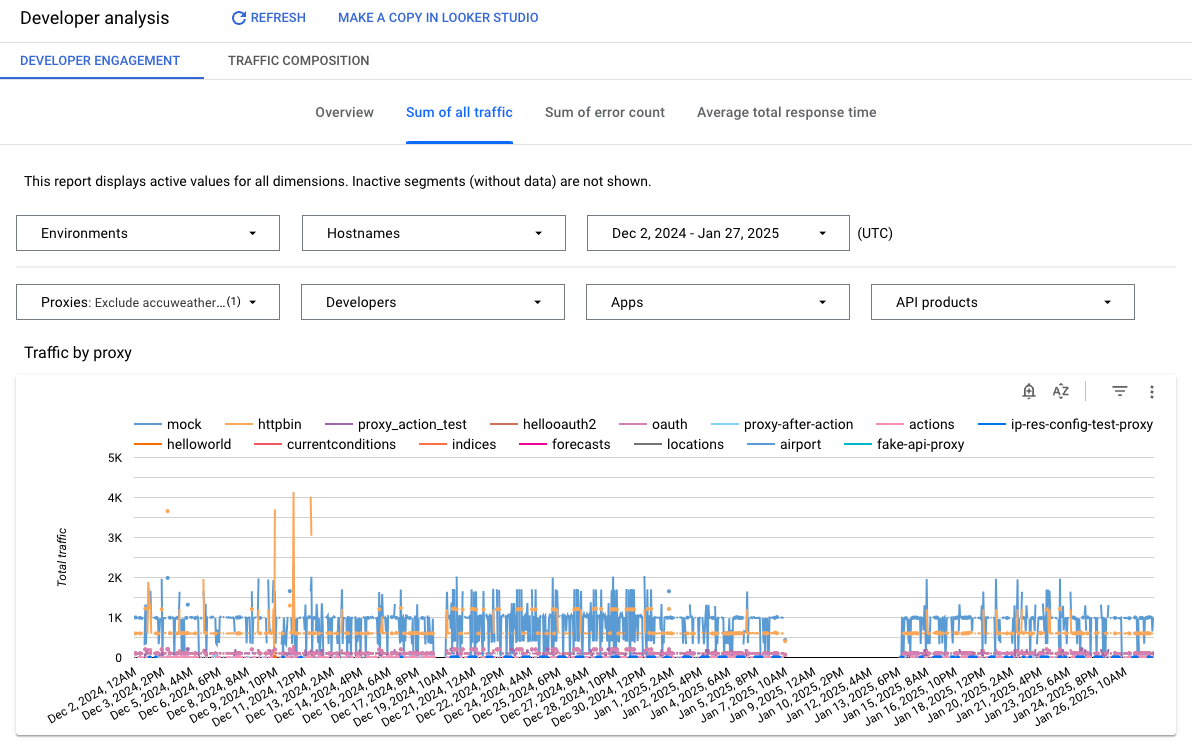
Separador Vista geral
O separador Vista geral mostra as seguintes informações:
| Métrica | Descrição |
|---|---|
| As 10 principais apps de programadores por tráfego | Uma classificação do número de chamadas de proxy da API associadas a apps de programadores individuais. |
| 10 principais programadores por tráfego | Uma classificação dos programadores com base no número de chamadas de proxy da API associadas aos mesmos. |
A tabela Detalhes da interação no separador Vista geral mostra as seguintes informações:
| Detalhe | Descrição |
|---|---|
| App do programador | O nome da app. |
| Proxy | O nome do proxy de API associado à app. |
| Programador | O endereço de email do programador que registou a app ou o ID do AppGroup no caso de um AppGroup. |
| Produto da API | O nome do produto associado à app. |
| Trânsito | A quantidade de tráfego gerado pela app para o período selecionado. |
| Erros | O número total de erros gerados pela app durante o período selecionado. |
| Taxa de erros | A percentagem de erros calculada dividindo o total de erros pelo tráfego total para o período selecionado. |
Separador Soma de tráfego
O separador Soma do tráfego mostra os detalhes do tráfego do proxy de API para os itens filtrados. Inclui:
| Métrica | Descrição |
|---|---|
| Tráfego por proxy | Chamadas da API registadas para os proxies de API selecionados. |
| Tráfego por programador | Chamadas API registadas para proxies de API associados a programadores selecionados. |
| Tráfego por produtos | Chamadas API registadas para proxies de API associados a produtos de API selecionados. |
| Tráfego por app | Chamadas da API registadas para proxies de API associados a apps de programador selecionadas. |
Soma da contagem de erros
O separador Soma da contagem de erros mostra as contagens de erros de tráfego do proxy da API para os itens filtrados. Inclui:
| Métrica | Descrição |
|---|---|
| Erros por proxy | Erros da API registados para os proxies de API selecionados. |
| Erros dos programadores | Erros da API registados para proxies de API associados a programadores selecionados. |
| Erros por produtos | Erros da API registados para proxies de API associados a produtos de API selecionados. |
| Erros por app | Erros da API registados para proxies de API associados a apps de programador selecionadas. |
Média do tempo de resposta total
O separador Média do tempo de resposta total mostra informações sobre o tempo de resposta ou a latência dos itens filtrados. Inclui:
| Métrica | Descrição |
|---|---|
| Média do tempo de resposta total por proxy | A média do tempo de resposta total para os proxies de API selecionados. |
| Média do tempo de resposta total por programador | A média do tempo de resposta total registado para proxies de API associados a programadores selecionados. |
| Média do tempo de resposta total por produtos | A média do tempo de resposta total registado para proxies de API associados a produtos de API selecionados. |
| Média do tempo de resposta total por app | A média do tempo de resposta total registado para proxies de API associados a apps de programadores selecionadas. |
Usar o painel de controlo
O painel de controlo tem um conjunto de menus pendentes que pode usar para filtrar as informações apresentadas no painel de controlo. Os menus pendentes de filtros são dinâmicos. Por exemplo, se selecionar um programador no menu pendente Programadores, todos os proxies, apps e produtos de API associados a esse programador são selecionados automaticamente nos outros menus pendentes, gráficos e tabelas . Para mais informações, consulte o artigo Acerca das propriedades de filtro na documentação do Looker Studio.
Use o seletor de datas para escolher uma data de início e uma data de fim para medir. O seletor de datas só permite selecionar datas em incrementos de dias. Não pode selecionar um incremento do intervalo de tempo inferior a um dia.
Faça uma cópia no Looker Studio
Pode editar, guardar e partilhar uma cópia do painel de controlo no Looker Studio. Para começar:
- Clique em Criar uma cópia no Looker Studio.
- No menu pendente, selecione o relatório que quer copiar.
- No Looker Studio, clique em Guardar e partilhar.
- Clique em Confirmar e guardar.
Agora, pode editar a cópia guardada na sua conta de utilizador. Para ver detalhes sobre como usar o Looker Studio para editar e criar relatórios, consulte a documentação do Looker Studio.

